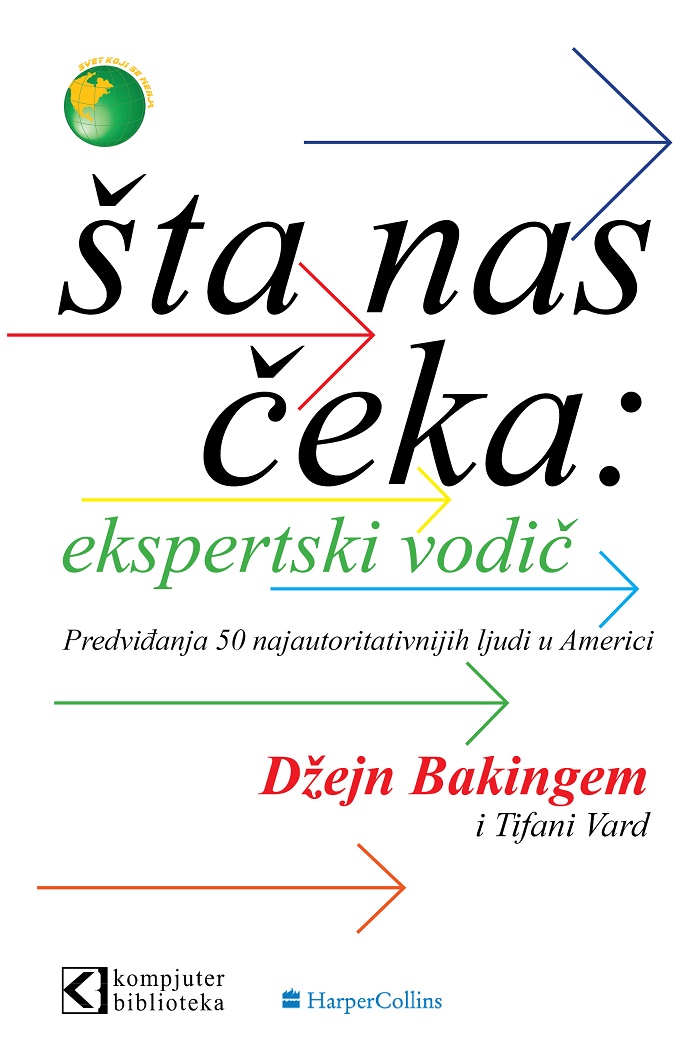Jedna od osobina Gmail-a zbog koje ga volim je izvanredan sistem za filtriranje poruka koji je integrisan u njega. Pomoću ovog sistema za filtriranje vi možete da analizirate e-mail poruke čim uđu u vaš Inbox, a onda izvodite određene akcije na njima. Ako odvojite malo vremena na kreiranje kvalitetnih filtera, vi ćete dobti nešto vrlo slično pravoj sekretarici, ali u softverskom smislu, i to potpuno besplatno.
Google ne ograničava broj filtera koje možete da kreirate u Gmail-u (iako "samo" 20 filtera može da prosleđuje e-mail poruke na drugu adresu), što znači da možete da se ludirate koliko hoćete. U ovom članku upoznaćemo vas sa različitim načinima na koje možete produktivno da upotrebite filtere.
Upotreba Gmail filtera
Definisanje Gmail filtera može da bude onoliko lako ili teško koliko želite. Neki filteri koje sam ja definisao su prilično jednostavni i zasnovani su samo na adresi sa koje dolaze, dok je za neke druge trebalo odvojiti malo više vremena i mozganja. Hajde da počnemo sa koracima koji će vam omogućiti da definišete sopstvene filtere:
- Kliknite na Create a filter (nalazi se pored dugmeta Search the Web u vrhu bilo koje Gmail stranice).
- Unesite kriterijume za filtriranje u odgovarajuća polja.
- Kliknite na dugme Test Search da biste videli da li ijedna poruka koja se trenutno nalazi na vašem nalogu odgovara kriterijumima filtera. Vi možete da izmenite kriterijume i pokrenete ponovo test pretraživanje, ili možete da kliknete na Next Step.
- Izaberite jednu ili više akcija iz liste. Ove akcije će biti primenjene na poruke koje se poklapaju sa kriterijumima vašeg filtera onim redosledom kojim su akcije izlistane. Na primer, vi možete da izaberete Forward i Delete da biste prosledili e-mail poruku na specifičnu e-mail adresu, a onda izbrisali poruku.
- Ako želite da primenite filter na poruke koje se već nalaze na vašem nalogu, selektujte polje za potvrđivanje Also apply filter to x conversations below.
- Kliknite na Create Filter.
Saveti i trikovi
Upotreba filtera može da bude prilično laka, ali ćemo vam mi ipak dati nekoliko saveta koji će vam pomoći da uvedete red u vašu elektronsku poštu:
- Kada blokirate e-mail adrese u From polju vi možete da generalizujete blokiranje ako želite tako što ćete specifikovati samo domen. Na primer, ako dobijate mnogo dosadnih poruka od Orkut korisnika, umesto da blokirate svakog korisnika posebno samo unesite *@orkut.com u From polje.
- Vi možete da upotrebite jedan filter za blokiranje nekoliko spem adresa zahvaljujući OR operatoru. Na primer, unošenje spemadresa1@junk1.com OR spemadresa2@junk2.com će blokirati e-mail-ove koji dolaze sa obe navedene adrese. To znači da ne morate da kreirate odvojene filtere za svaku adresu.
- Ako koristite Chat istoriju Google Talk-a ubrzo ćete shvatiti da se i vaši razgovori analiziraju u odnosu na vaš filter. Da biste isključili četovanje u Google Talk-u iz određenog filtera samo unesite is:chat u Doesn’t have polje. To će omogućiti da filter ignoriše sve Google Talk razgovore.
- Vi možete da skenirate tipove fajlova u e-mail-u tako što ćete uneti filename:tip u polje Has the words. Samo zamenite “type” sa ekstenzijom fajla koji želite da filtrirate. Na primer, da biste filtrirali Windows Media Player video fajlove treba da unesete filename:.wmv u polje.
- Gmail podržava ono što se zove “plus adresiranje” što znači da e-mail adresa imekorisnika+bla@gmail.com će i dalje biti poslata na imekorisnika@gmail.com email adresu. Kada se prijavljujete na servise koristite ovaj metod kako bi filtriranje bilo još lakše. Na primer, vi možete da upotrebite adresu imekorisnika+amazon@gmail.com za sve vaše Amazon kupovine. Zatim u To polje unesite imekorisnika+amazon@gmail.com da biste filtrirali e-mail poruke koje dobijate od njih.
Korisni filteri
Da biste brže prešli u akciju ovde ćemo navesti nekoliko načina na koje možete da angažujete vaše filtere:
- Anti-phishing - Ja koristim plus adresiranje koje je gore pomenuto za sve moje finansijske naloge. Tako da kada stigne e-mail ja proverim To adresu kako bih video da li je to od nekoga kao što je eBay. Ako jeste ja mu dodam lejbl (label) “Financial”. Ovo može da vam posluži kao anti-phishing mehanizam, jer ako razmislite, veoma su male šanse da će prevaranti moći da pogode vaše “plus adrese” koje ste kreirali. Nakon toga, kada vidim e-mail koji sam dobio od eBay-a a koji nema lejbl Finansial znam da tu nisu čista posla, tojest znam da e-mail nije stigao od eBay-a.
Napomena: Imajte na umu da nije dovoljno da analizirate samo “from” adresu e-mail-a kada radite sa finansijskim kompanijama, pošto su oni pretrpani prevarantima.
- Bacn - Bacn se odnosi na “skoro spem” e-mail-ove koje često dobijamo svakodnevno. To su e-mail-ovi koji dolaze sa Facebook-a od naših prijatelje ili vesti na koje smo se prijavili. To su e-mail-ovi koje želimo da pročitamo ali ne želimo da nam prave gužvu u Inbox-u. Ja imam više filtera za ovakve e-mail-ove, ali moj glavni filter samo dodaje “Notifications” lejbl u e-mail poruku a onda se izgube iz Inbox-a.
- Prosleđene (forwardovane) poruke - Ja primam dosta forward-ovanih pisama svaki dan, i nikada ih ne otvaram. Na žalost tekst “FWD” se ne pojavljuje u Subject liniji većine ovih pisama koje ljudi šalju, pa sam zato morao da preduzmem dodatne korake da bi ih blokirao. Evo dva metoda koja ja koristim:
- Ako možete da vidite svaku osobu kojoj je poslato forward-ovano pismo, izaberite jednu od e-mail adresa koja vam nije poznata. Zatim kreirajte filter koji će da blokira sve e-mail-ove koji se šalju na tu adresu. Na taj način i dalje ćete dobijati ličnu poštu koja je direktno poslata vama dok ćete istovremeno ukloniti sve one koje se masovno šalju.
- Ako upotrebe BBC (blind carbon copy) prethodna metoda neće raditi, zato što ne možete da vidite ničiju e-mail adresu. Ali nećete videti ni vašu e-mail adresu u To polju. Da biste zaobišli ovo kreirajte filter koji koristi adresu pošiljaoca u From polju, a onda unesite -vašaadresa@gmail.com u To polje. Znak minus ispred vaše adrese je neophodan jer će ovaj filter da blokira sve poruke od pošiljaoca koje nisu adresirane ka vama.
Zaključak
Postoji još mnogo toga što možete da uradite pomoću filtera a napredni vodič za operatore od Google-a će vam svakako pomoći da definišete vaše filtere. Siguran sam da tamo napolju postoji mnogo naprednih korisnika Gmail-a i zato ćemo vama da prepustimo scenu.
Recite nam u komentarima kako vi koristite Gmail filtere za čišćenje Inbox-a.